Google Sheets es como un lienzo digital para tus datos, pero llenar esas celdas vacías no debería sentirse como pintar la Capilla Sixtina. Como gerente de crecimiento que vive en hojas de cálculo, he probado todos los métodos de entrada de datos imaginables. Aquí tienes tu guía rápida para trabajar de manera más inteligente, no más dura.
Entrada manual: La base
Empezar de manera simple es clave. Para escribir directamente en las celdas:
- Haz clic en cualquier celda (observa el borde azul)
- Escribe tus datos - texto, números, lo que sea
- Presiona Enter para confirmar
Consejo profesional: Google Sheets formatea automáticamente tipos de datos reconocibles como fechas. Escribe "10/12/2023" y voilà - formato de fecha instantáneo.
Copiar-Pegar: El ahorrador de tiempo
Para mover datos existentes:
- Copia tus datos (Ctrl+C/Cmd+C)
- Haz clic en la celda destino en Sheets
- Pega (Ctrl+V/Cmd+V)
Este truco básico ahorra miles de horas anualmente a los equipos. ¿Pero por qué quedarse ahí?
Mejora con Excelmatic
Aunque los métodos manuales funcionan, Excelmatic transforma completamente la entrada de datos. Nuestra plataforma con IA permite:
- Importar conjuntos de datos complejos con un clic
- Limpiar automáticamente datos desordenados durante la importación
- Generar visualizaciones instantáneas sin fórmulas
Autocompletar: Tu asistente de reconocimiento de patrones
Para datos repetitivos:
- Ingresa un patrón (como "Ene", "Feb")
- Resalta esas celdas
- Arrastra el controlador de relleno (pequeño cuadrado azul) para extender
Google es lo suficientemente inteligente para continuar días, meses, números - pero siempre verifica sus suposiciones.
Importar como un profesional
Para traer datos externos:
- Archivo > Importar
- Elige tu fuente (CSV, Excel, etc.)
- Selecciona el método de importación (nueva hoja, anexar, etc.)
- Haz clic en Importar
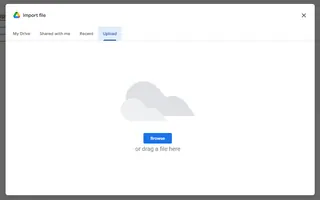
Excelmatic hace esto aún más fácil con IA que estructura automáticamente los datos importados y sugiere optimizaciones.
Google Forms: El recolector automático
Crea hojas que se auto-completan:
- Crea un Google Form
- Haz clic en Respuestas > Ícono de Sheets
- Comparte tu formulario
- Observa cómo las respuestas fluyen automáticamente
Perfecto para encuestas, registros o cualquier recolección de datos recurrente.
Validación de datos: Tu control de calidad
Impone estándares de datos:
- Selecciona las celdas objetivo
- Datos > Validación de datos
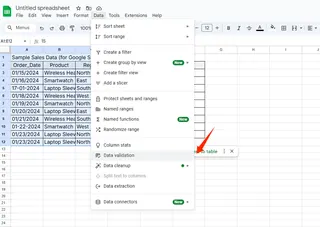
- Establece reglas (solo números, rangos de fechas, etc.)
- Elige advertir o rechazar entradas inválidas
Excelmatic lleva esto más lejos con detección de anomalías impulsada por IA que marca entradas sospechosas en tiempo real.
El futuro de la entrada de datos
Aunque Google Sheets ofrece funciones básicas sólidas, los equipos modernos necesitan más. Excelmatic ofrece:
- Importación de datos en lenguaje natural ("Añade las ventas del último trimestre de QuickBooks")
- Limpieza automatizada de datos
- Creación instantánea de paneles
- Análisis colaborativo
¿La conclusión? La entrada manual de datos pertenece al 2010. Con herramientas como Excelmatic, puedes enfocarte en insights en lugar de entrada. Pruébalo gratis hoy y experimenta la próxima generación de productividad en hojas de cálculo.






